Créer une liste déroulante dans Excel
Télécharger le fichier exemple
Pour vous aider je mets à disposition le fichier qui sert d'exemple à cette page.
Lien : listeachoix.xlsx
Votre besoin
Vous souhaitez créer une liste à choix pour saisir plus rapidement vos valeurs, voici la solution !
Etapes de création d'une liste déroulante dans Excel
- Créer 2 onglets
- 1 onglet dédié au tableau que vous souhaitez remplir
- 1 onglet avec la liste à choix
Vous devez obtenir le résultat ci-dessous :

Note
Il n'est pas indispensable d'avoir, mais elle permet de clarifier le fonctionnement de la création de liste.
- Créer la liste dans l'onglet "Liste"
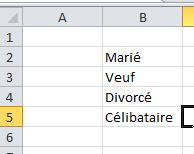
- Sélectionner la zone de liste et lui donner un nom
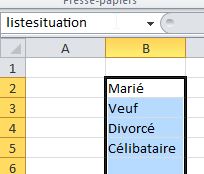
Taper dans la zone appelée "zone nom" le nom de la liste que vous souhaitez ; ici "listesituation" et terminer la saisie par la touche entrer
- Créer le tableau de saisie dans l'onglet "Tableau"
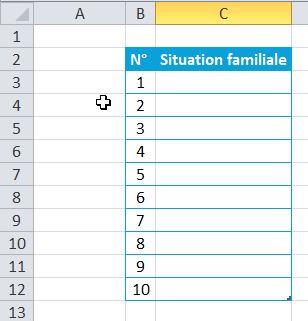
Sélectionnez la première ligne
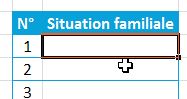
- Sélectionner l'onglet "Donnée"
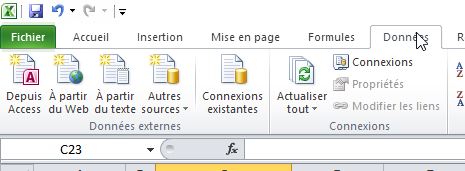
- Sélectionner " Validation de donnée"
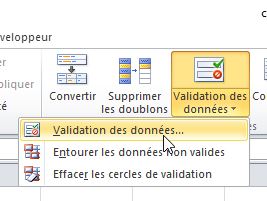
- La boîte de dialogue s'affiche
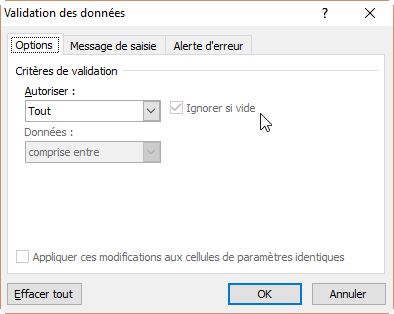
- Cliquer sur la liste de "Autoriser" et sélectionner "Liste"
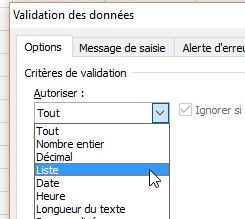
- Choisir votre liste
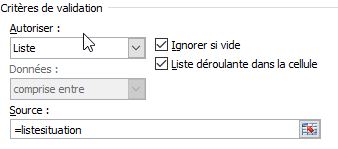
Dans la zone source taper le signe "=" suivi du nom que vous aviez donner à votre liste, Dans notre exemple, : "listesituation"
- Tester la liste à choix en utilisant le triangle
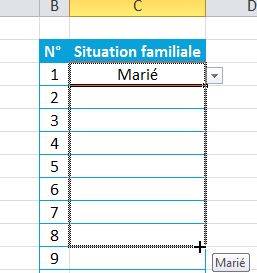
- Etendre la liste à choix en utilisant la poignée de recopie
Sélectionner et supprimer les valeurs inutiles avec la touche supr
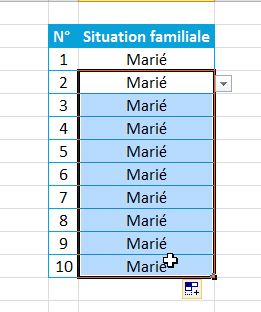
- Votre tableau est prêt
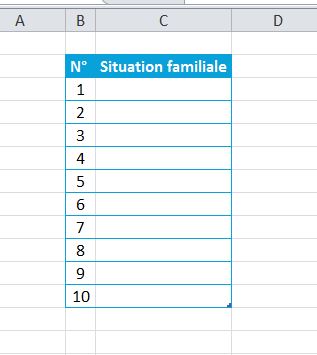
Livre
incontournable ››
Ces dossiers pourraient vous intéresser
Pour les curieux, voici d'autres tutos
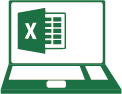 Tuto-excel.com
Tuto-excel.com
